WPS PDF文档中导入PPT文件的方法
2023-07-31 11:55:09作者:极光下载站
我们在wps中进行PDF文档编辑时,你可以会需要将本地中的PPT文件导入到WPS PDF文档中,那么我们就可以直接通过在页面设置的窗口中,将导入页面功能打开就可以选择导入PPT文件了,在进行设置导入PPT文件的窗口中,我们可以选择导入PPT文件的页面范围,以及导入到文档的什么位置,以及可以设置一下只导入PPT文件中的其中的部分页面,导入之后我们的幻灯片页面就会直接显示出来,下方是关于如何使用WPS PDF导入PPT文件的具体操作方法,如果你需要的情况下可以看看方法方法教程,希望对大家有所帮助。
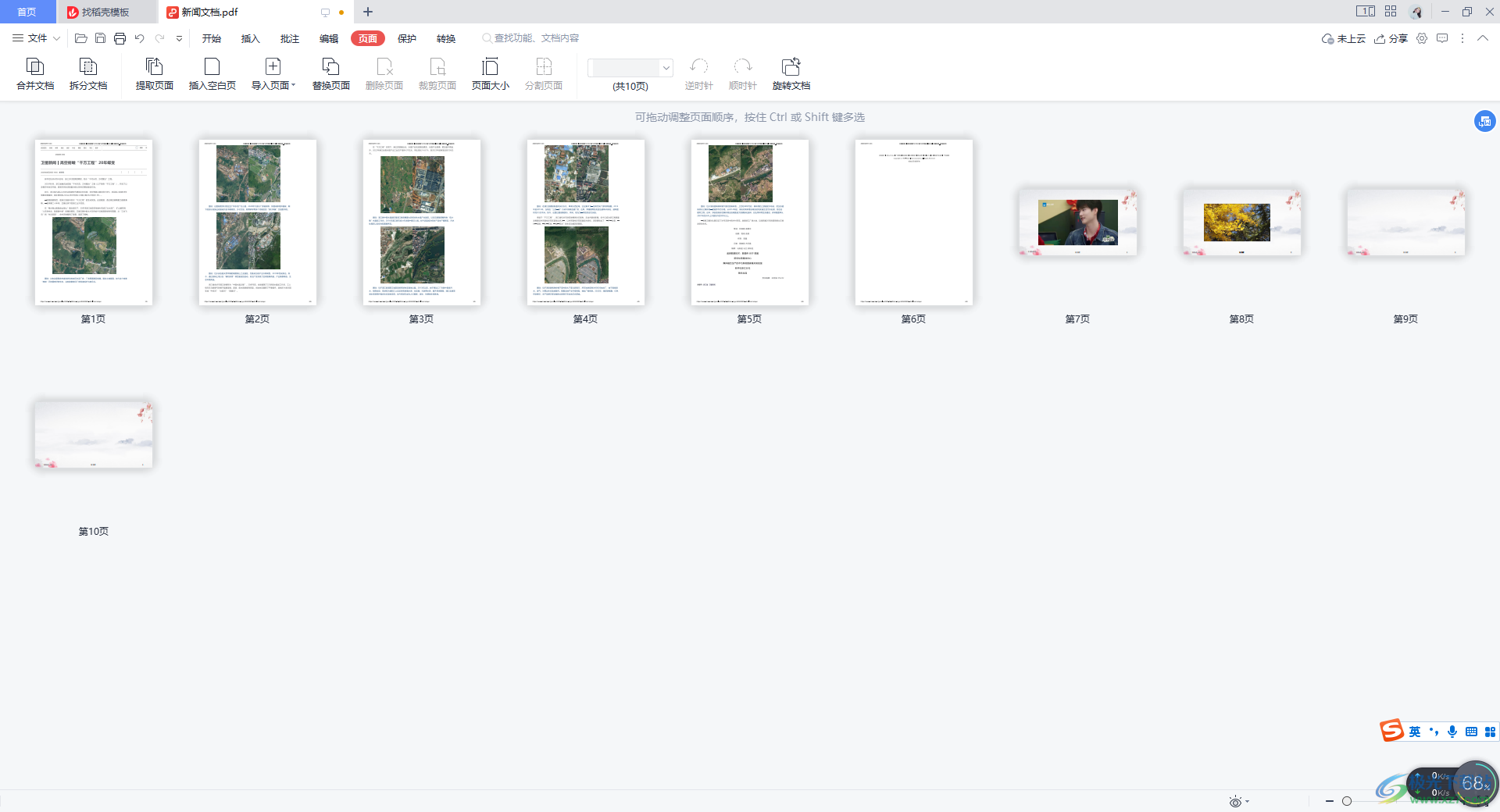
方法步骤
1.首先,我们需要将PDF文档打开,然后点击一下【页面】选项,并且我们将【导入页面】的下拉按钮点击打开。
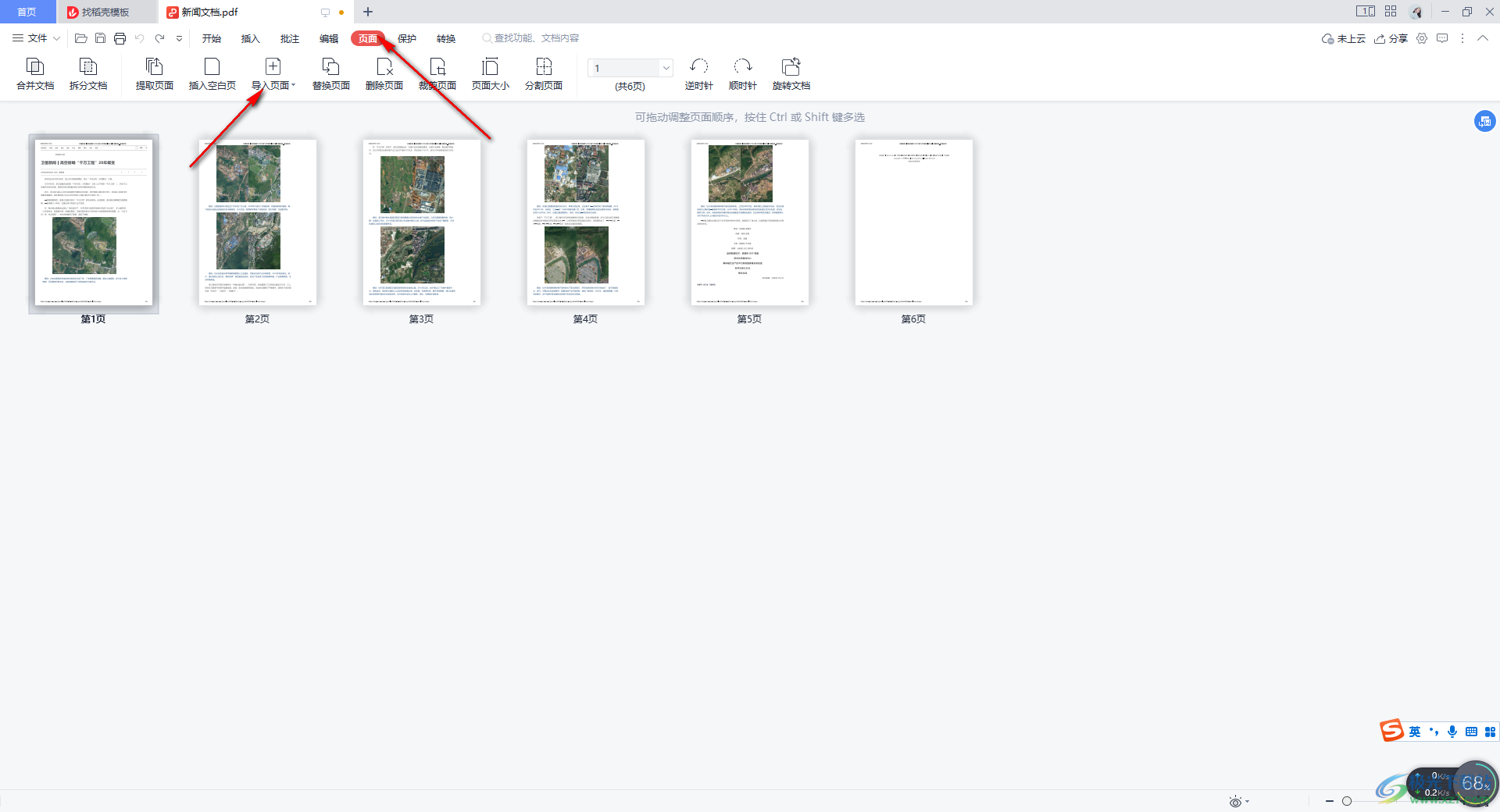
2.随后会打开一个子选项,我们需要在子选项中点击进入到【导入PPT文件】的窗口中。
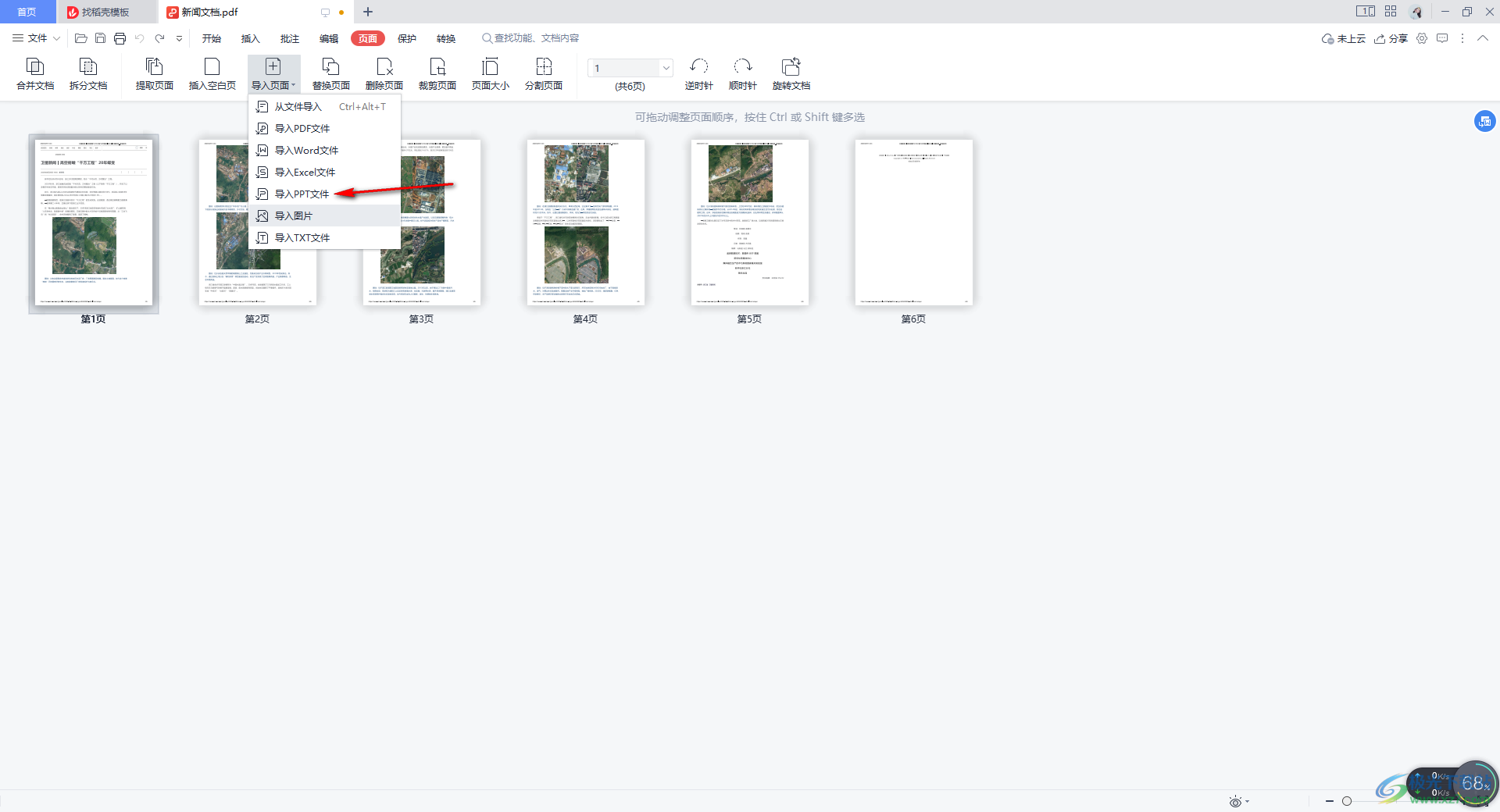
3.当我们来到本地选择PPT文件的页面中之后,找到自己需要导入的PPT文件,然后将其进行点击选中,再点击打开按钮进行添加即可。
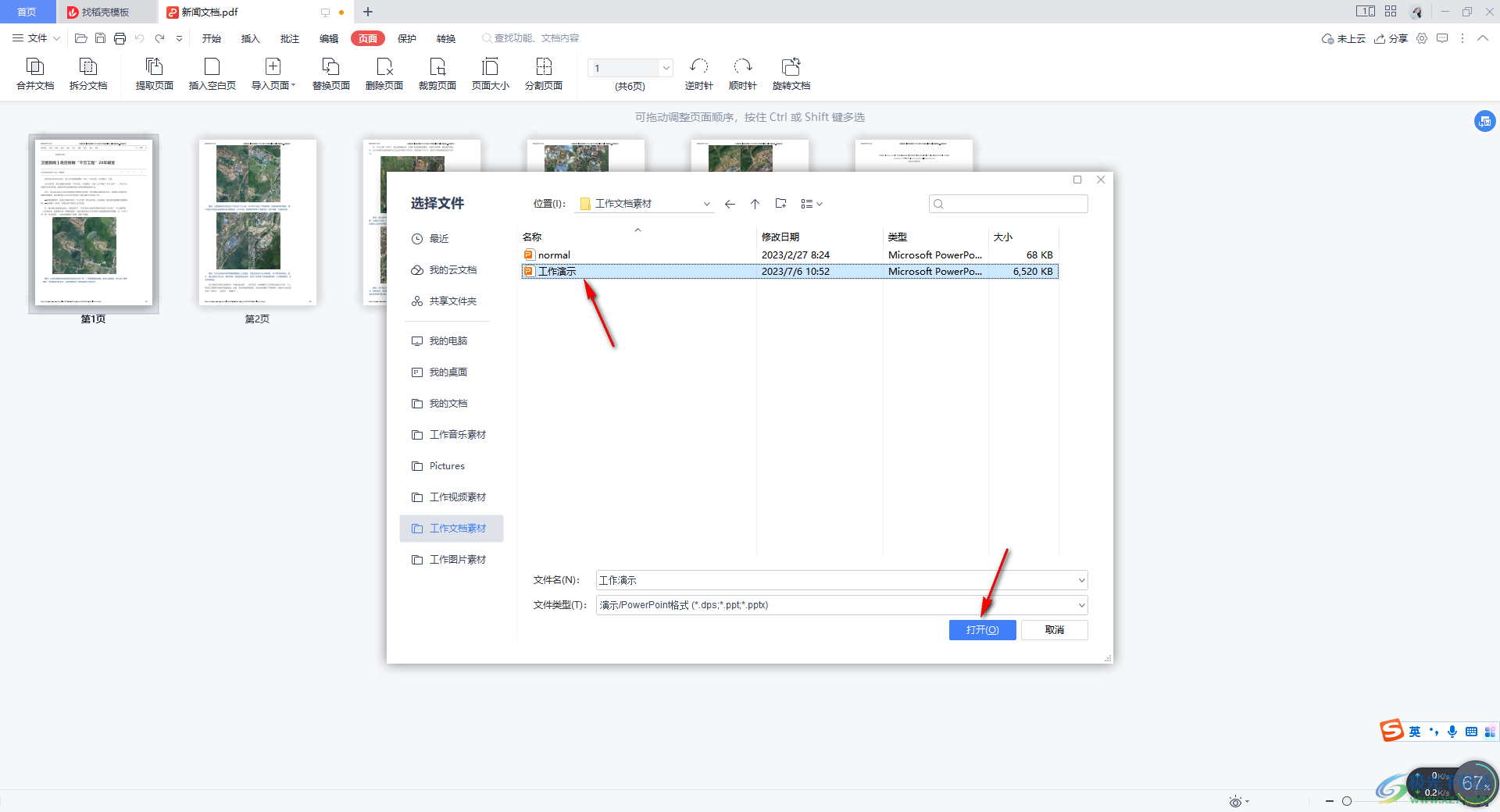
4.随后会在页面上弹出一个插入页面的窗口,我们需要根据自己的需求进行设置导入的页面范围以及插入的位置等,这里选择的是【之后】,那么插入的页面就会在你鼠标点击的页面的后面进行插入。
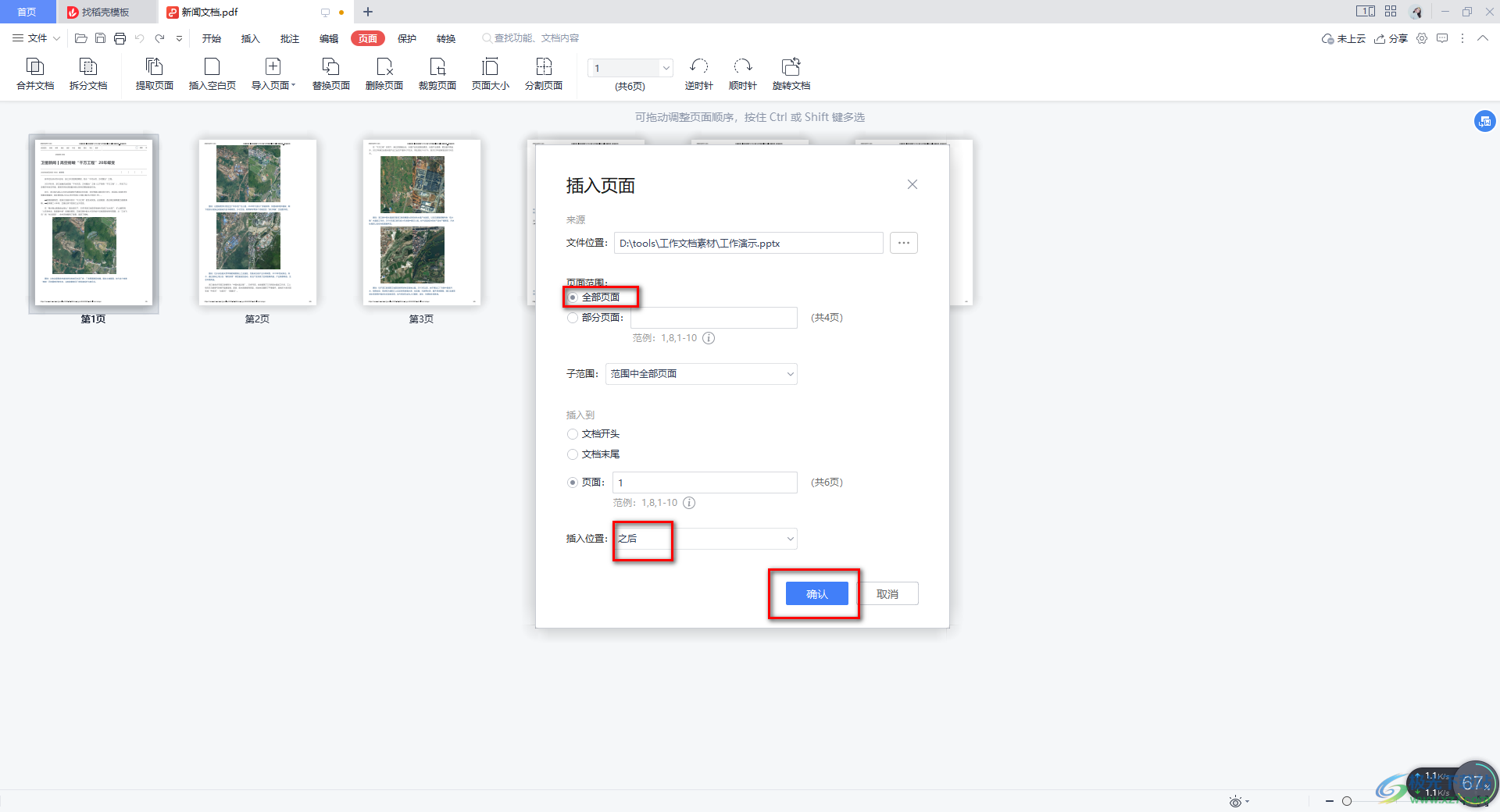
5.那么我们的PPT文件中的幻灯片页面就会导入到PDF文档中的末尾,如图所示。
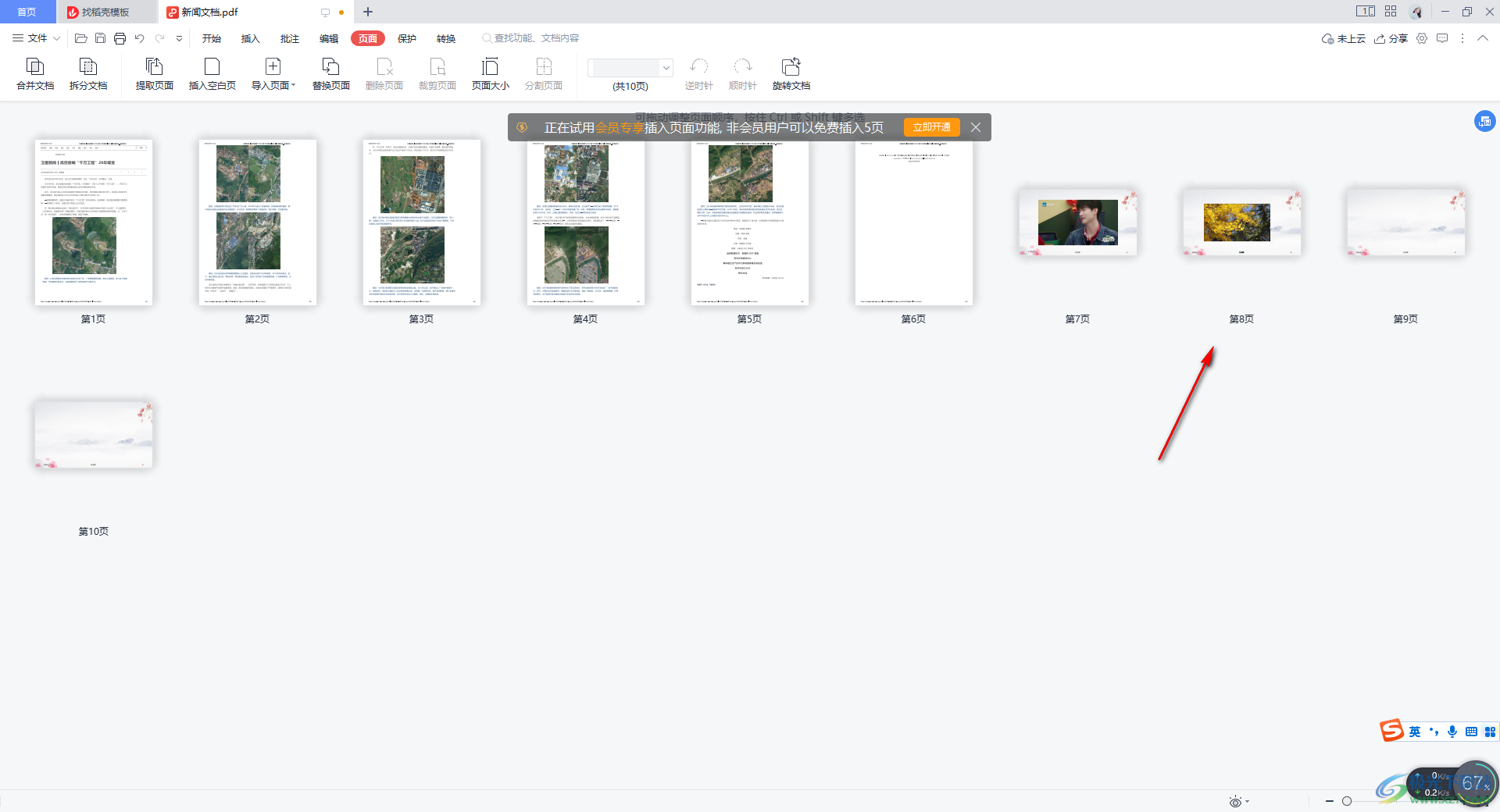
以上就是关于如何使用WPS PDF导入PPT文件的具体操作方法,我们在进行PDF文档编辑的过程中,导入一些有用的文件是非常普遍的,在WPS PDF中可以导入PPT文件、excel表格以及word文档或者是导入txt文件和图片等,感兴趣的话可以操作试试。
